步驟1. 利用 [側邊欄] 的 ![]() [屬性] 圖示,使用 [頁面] 區段中的 [格式] 項目設定為 [B5 (JIS)]、[方向] 項目為 [橫向]。
[屬性] 圖示,使用 [頁面] 區段中的 [格式] 項目設定為 [B5 (JIS)]、[方向] 項目為 [橫向]。
步驟2. 使用 [繪圖] 工具列中的 ![]() [基本形狀] 圖示中選擇
[基本形狀] 圖示中選擇 ![]() [圓形]。
[圓形]。
步驟3. 利用 [側邊欄] 的 ![]() [屬性] 圖示,使用 [位置和大小] 區段中的 [寬度] / [高度] 項目設定為 [2公分]。
[屬性] 圖示,使用 [位置和大小] 區段中的 [寬度] / [高度] 項目設定為 [2公分]。
步驟4. 使用 [編輯] > [製作複本] 指令:
(1). [副本數目] 項目設定為 [10]。
(2). [移動] 區段中的 [X軸] 項目設定為 [2公分]、[Y軸] 項目設定為 [0公分]。
步驟1. 使用 Shift 鍵分別選取第一個與最後一個 [圓形]。
步驟2. 使用 [編輯] > [製作複本] 指令:
(1). [副本數目] 項目設定為 [7]。
(2). [移動] 區段中的 [X軸] 項目設定為 [0公分]、[Y軸] 項目設定為 [2公分]
步驟3. 再重新選取下方第一個 [圖形] 。
步驟4. 使用 [編輯] > [製作複本] 指令:
(1). [副本數目] 項目設定為 [9]。
(2). [移動] 區段中的 [X軸] 項目設定為 [2公分]、[Y軸] 項目設定為 [0公分]。
步驟1. 使用 [繪圖] 工具列中的 ![]() [基本形狀] 圖示中選擇
[基本形狀] 圖示中選擇 ![]() [矩形],依 [圓形] 中心點繪製一個矩形圖案。
[矩形],依 [圓形] 中心點繪製一個矩形圖案。
步驟2. 選取繪圖物件,使用 [繪圖] 工具列中的 ![]() [移動到最下層] 圖示修改矩形物件顯示的階層。
[移動到最下層] 圖示修改矩形物件顯示的階層。
步驟3. 按下滑鼠左鍵框選所有物件。
步驟4. 使用 [修改] > [形狀] > [減去] 指令,可將依上層物件的形狀減去下層物件 [交集] 範圍。
步驟1. 選取剛剛修剪的物件,使用 [格式] > [區域] 指令:
(1). 使用 [點陣圖] 標籤使用 [匯入] 按鈕,挑選欲使用的圖片,並設定影像名稱為 [背景1]。
(2). 使用 [區域] 標籤的 [充填] 區域,在 [點陣圖] 項目選擇剛剛匯入的影像圖片。
(3). 使用 [透明] 標籤的 [區域透明模式] 區域,在 [透明度] 項目設定為 [60%]。
(4). 使用 [確定] 按鈕完成設定。
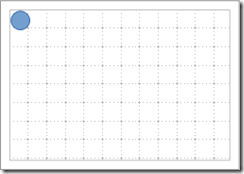
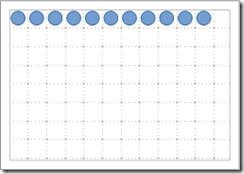
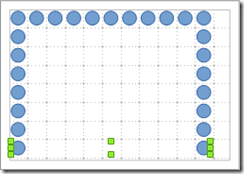
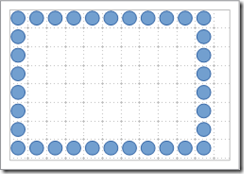




 留言列表
留言列表